Hirdetés
 Ha szerencséje van, hogy kettő vagy több Mac van otthonában vagy irodájában, akkor kétségtelenül talál olyan alkalmakat, ahol szeretne egy Mac-ot távirányítóval ellátni, akár egy másik szobából, akár egy ország másik részéből. Valószínűleg tudja, hogy a Megosztott funkcióval távolról vezérelhető egy másik Mac ugyanazon a hálózaton. De néhány egyszerű AppleScript parancs létrehozásával sokkal gyorsabban vezérelheti a távoli Mac rendszert, enyhítve ezzel a Megosztott képernyő szolgáltatás megnyitásának szükségességét.
Ha szerencséje van, hogy kettő vagy több Mac van otthonában vagy irodájában, akkor kétségtelenül talál olyan alkalmakat, ahol szeretne egy Mac-ot távirányítóval ellátni, akár egy másik szobából, akár egy ország másik részéből. Valószínűleg tudja, hogy a Megosztott funkcióval távolról vezérelhető egy másik Mac ugyanazon a hálózaton. De néhány egyszerű AppleScript parancs létrehozásával sokkal gyorsabban vezérelheti a távoli Mac rendszert, enyhítve ezzel a Megosztott képernyő szolgáltatás megnyitásának szükségességét.
Ha még soha nem dolgozott együtt az AppleScript-rel, ne aggódj. A következő Mac távirányító szkriptek nagyon rövidek és könnyen kezelhetők.
Távirányító beállításai
Annak érdekében, hogy a Mac távolról vezérelhető legyen, például az asztali számítógép, először be kell állítania azt a parancsok küldéséhez. Ehhez indítsa el Rendszerbeállítások> Megosztás az irányítani kívánt Mac rendszeren. Kattintson a melletti négyzetre Távoli Apple események, és szükség esetén állítson be felhasználói korlátozásokat.
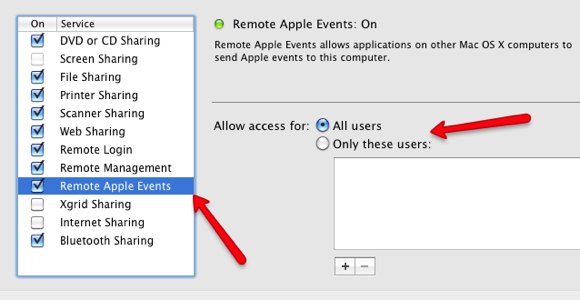
Ezután szüksége lesz az IP-címre. A Rendszerbeállításokban váltson át Hálózat és keresse meg a számítógép IP-címét. Olyannak kell lennie, mint 192.168.2.3.4. Másolja át ezt a címet, hogy folytassa a következő lépéssel. Használhatja a gép Bonjour nevét is, amely megtalálható a Rendszerbeállítások megosztási ablaktáblájának tetején. Címét a következőhöz hasonlóan kell megfogalmazni: “smith-Nancy-computer.local.”
Hozzon létre egy szkriptparancsot
Tegyük fel, hogy egy másik Mac számítógépen, például laptopján, indítsa el az AppleScript Editor alkalmazást, amely megtalálható a Alkalmazások mappa> Segédprogramok mappa. Az első parancsunk az, amely a távoli Mac-ot alszik.
Az AppleScript alkalmazásban ugorjon a Fájl> Új. Másolja és illessze be a következő egyszerű szkriptet a szerkesztőbe:
mondja el a „Finder” alkalmazás alkalmazásának „eppc: //192.163.1.2.3″
alvás
vége mondd el
Cserélje ki a minta IP-címét annak a Mac-nek a címére, amelyre parancsot küld. Győződjön meg arról, hogy a cím az „eppc: //” után található.
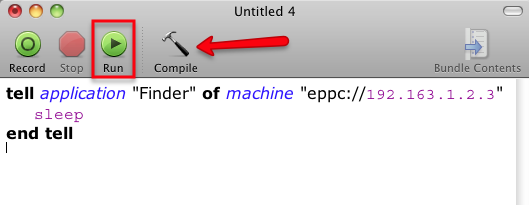
Most kattintson a Compile ikon. Ha nem kap hibaüzenetet, akkor érdemes mennie.
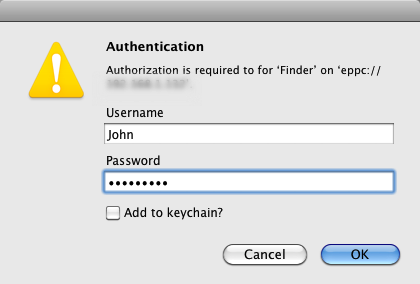
Most ellenőrizze, hogy a távvezérlő ébren van-e és fut. Kattints a Fuss gomb az AppleScript-ben. Valószínűleg kérni fogja a hitelesítést. Írja be a Mac felhasználónevét és jelszavát, amelyhez parancsot küld. Ha működik, akkor sikeresen elküldte az első távoli parancsot egy másik Mac-nek.
A szkriptek mentése
Van néhány módszer a szkriptek mentésére és elérésére. Mentheti azokat a Szkriptek menübe, amelyet elhelyezhet az asztal menüjében. Ez így néz ki:
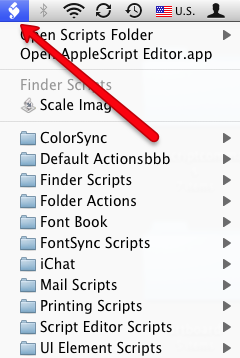
Ha nincs ott, akkor lépjen az AppleScript Szerkesztőbe, nyissa meg a Preferenciákat, majd kattintson a „A Script menü megjelenítése a menüsorban”Az Általános panelen. Ha ez nem jeleníti meg, keresse meg az AppleScript mappáját az Alkalmazások mappában. A mappában keresse meg és kattintson a „Telepítse a Szkript menüt.”
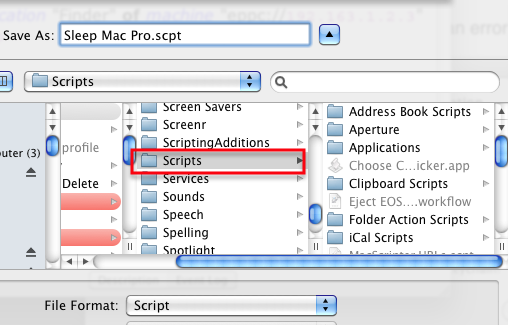
Mentse el a szkriptet a Kezdőlap könyvtár> Scripts mappába. Ezután meg kell jelennie a Szkriptek menüben. Innentől a parancsfájlt bármikor futtathatja, anélkül hogy megnyitná az AppleScript Szerkesztőt.
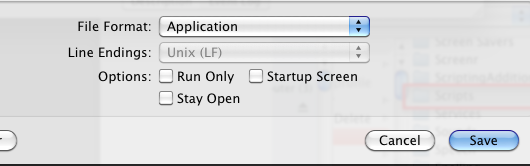
Ha úgy gondolja, hogy a szkriptet rendszeresen futtatja, mentheti azt alkalmazásként, és behelyezheti a dokkba.
Egyéb parancsfájlok
Íme néhány további parancs, amelyeket érdemes elküldeni a Mac-re.
Indítsa el az iTunes alkalmazást
mondja el az „iTunes” alkalmazásnak az „eppc: // IP cím” gépet
játék
vége mondd el
Állítsa le az iTunes alkalmazást
mondja el az „iTunes” alkalmazásnak az „eppc: // IP cím” gépet
álljon meg
vége mondd el
Növelje a hangerőt
mondja el az „eppc: // IP cím” gép „Finder” alkalmazását
beállított hangerő 7 - Hívja ezt a teljes hangerőt
vége mondd el
Nyissa meg a Safari böngészőt
mondja el az „eppc: // IP cím” gép „Safari” alkalmazásának
aktiválja
vége mondd el
Zárja be a Safari böngészőt
mondja el az „eppc: // IP cím” gép „Safari” alkalmazásának
Kilépés
vége mondd el
Hadd tudjam meg, hogy ez az oktatóprogram megfelel-e Önnek. Ha tud más AppleScript-parancsokról, amelyek olvasóink számára hasznosnak találhatók, kérjük, ossza meg itt. Néhány további AppleScript automatizálási ötlettel kapcsolatban nézd meg ezt cikk Mi az AppleScript? Az első Mac automatizálási szkript írásaAz AppleScript segítségével automatizálhatja az ismétlődő feladatokat a Mac számítógépen. Itt található egy áttekintés és hogyan írhatja le az első AppleScript szkriptet. Olvass tovább , és ha Mac automatizálási tippeket keres, töltsön le ingyen MUO Útmutató a Mac automatizáláshoz Félelmetes automatizálási útmutató Mac felhasználók számáraLegyen szó e-mail rendezéséről, dokumentumokból való keresésről vagy lejátszási lista elkészítéséről, el fog lepődni, hogy hány feladat elvégezhető automatikusan, nem manuálisan - ha csak tudná, hogyan kezdje el. Olvass tovább .
Bakari szabadúszó író és fotós. Régóta Mac felhasználó, jazz zene rajongó és családtag.